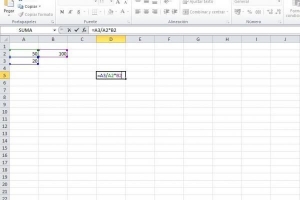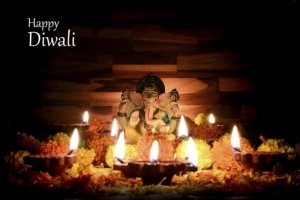Hur man fjärråtkomst till min dator från ipad

iPad har snabbt blivit en populär enhet bland ivrig teknikanvändare och ludditer. Med alla dess applikationer och funktioner kan den användas för att utföra även komplicerade kontorsuppgifter. Men om du använder iPad för företag är det sällsynt att den helt kommer att ersätta din PC eller bärbar dator. Den kan användas när du är på språng, men du kan behöva komma åt filer från din PC eftersom iPad har begränsat utrymme. Du kanske också helt enkelt vill strömma en film som sparats på din PC. Även om du är på kontoret och vill ha en fil lagrad på din PC, kan du komma åt den från din iPad på ett antal sätt. Den här artikeln kommer att berätta hur du fjärråtkomst till din PC från iPad så att du kan få ut det mesta av alla dina enheter.
Appar du kan ladda ner på din iPad
Det mest effektiva och intuitiva sättet att komma åt din PC eller bärbara dator från en iPad är att använda en enkel applikation. Vissa är gratis och vissa kräver en avgift, men här är några av de bästa:
- LogMeIn tändning: Denna fjärråtkomstapplikation blir ofta huvudfokus för dem som redan använder LogMeIn för sina andra funktioner. Nya användare kommer också att tycka att det är otroligt intuitivt och trevligt. Ladda ner LogMeIn-appen på din iPad, skapa ett LogMeIn-konto och logga in på det. När du har loggat in kommer du att se skrivbordet på din fjärrdator direkt på din iPad-skärm. Du kommer också att få ett verktygsfält med alla funktioner som finns på din dator. Från det här verktygsfältet kan du göra allt du kan göra på din dator, som att styra tangentbordet, ge kommandon, anpassa appkontroller, etc. Du kan till exempel till och med välja om ett tryck på skärmen skulle innebära ett vänsterklick eller ett högerklick med musen. Du kan trycka var som helst för att klicka, eller trycka med två fingrar för att högerklicka. Du kan också använda den flytande markörkontrollen för ökad precision. Även om appen är gratis kan du välja ett Pro-abonnemang för extra funktioner, som HD-kvalitet, integrerad filhanterare, bättre molnappintegration och annat.
- TeamViewer HD: Denna iPad-app fungerar bakom brandväggar, vilket gör att du enkelt kan komma åt din PC på distans. Du behöver inte skapa ett konto, och du kan köra det utan installerar på din Windows också. Det fungerar även på Mac. Den är välsignad med ett antal funktioner som är ungefär desamma som på en stationär dator. En stor fördel med denna applikation är att den också har möjlighet till onlinesamarbete. Med den här funktionen kan du inte bara komma åt din dator från din iPad, utan också arbeta med dina vänner eller team som om du är precis bredvid dem. Den kan automatiskt justera din hastighetsanslutning och ändra upplösningen på din fjärrdator. Appen är ganska snabb och kan hantera flera skärmar samtidigt. Det bästa är kanske att den här appen är tillgänglig gratis för personliga användare.
- Splashtop Remote Desktop: Detta är förmodligen den mest intuitiva och snabbaste fjärråtkomstappen för iPad-användare. Till exempel betyder tryckning att klicka och trycka och dra imiterar att dra och släppa. Med sådana kontroller är det precis vad användarna förväntar sig att det ska vara. Du får ett tangentbord på skärmen bara genom att klicka på en knapp som finns längst ner på din iPad-skärm. Så du behöver inte spendera flera minuter på att söka efter tangentbordet genom hela appen. Till ett mycket lågt pris, den här appen visar sig vara ett utmärkt verktyg för att fjärråtkomst till din PC från din iPad.

- GoToMyPC: Denna app är säker, snabb och full av funktioner. En av de största fördelarna med denna app är att den har ett extremt lättanvänt gränssnitt. Allt du behöver för att köra visas överst på din iPad-skärm. Du behöver bara trycka på den och alla funktioner i appen kommer direkt att dyka upp framför dig. Appen har funktioner för fjärrutskrift och skärmsläckning också. Du kan också överföra en fil från en enhet till en annan med denna underbara app. Markörkontroll är en hybriduppställning där du kan trycka på vad som helst eller dra runt markören i dess handtag. Den har optimerad textinmatning med mycket bra bildkvalitet. Det växlar Windows till UI-läge för att göra allt smidigare och snabbare. Det finns också några extrafunktioner, inklusive klippbordssynkronisering, Bluetooth-tangentbordsstöd, etc. Även om det är mer fokuserat på företag än konsumenter, är det värt ett försök även för lekmän. Du får till och med en gratis provversion i en månad. Varje dator som är ansluten till appen kan vara nås med sitt eget lösenord endast. Eftersom den är säkrad med ett antal autentiseringsnivåer är det en säker app som endast kan nås av behöriga användare.
- Wyse PocketCloud Pro: Denna applikation är kompatibel med inte bara iPad, utan med Ipod Touch och iPhone också. Det låter dig komma åt din Mac eller PC på distans. Det är lätt att konfigurera och om du redan har ett Google-konto behöver du inte skapa ett till. En stor fördel med denna app är att den fungerar utmärkt med ett externt tangentbord också. Det betyder att det skulle vara bra om du vill arbeta på din iPad under långa perioder. Det är en väldigt lätt app som presterar snabbt och låter dig hitta alla funktioner snabbt. En annan bra sak med den här appen är att du kan komma åt mer än en dator åt gången. Detta innebär att du kan komma åt din hem- och kontorsdator samtidigt. En av dess mest kraftfulla funktioner är dess markörkontroll. Du kan antingen trycka och dra eller aktivera Touch Pointer. Medan det här läget är på får du en stationär pekare så att du kan bläddra igenom skärmen som omger den. Du kan ta tag i pekarens handtag och flytta den normalt. Att trycka på handtaget motsvarar ett klick. Touch Pointer kommer också med funktioner som tangentbordsåtkomst, rullning och högerklick.
Fjärråtkomst Mac-dator från iPad
Om du har en Mac-dator och du vill komma åt den från din iPad, då har du följande alternativ att välja:
- Chrome fjärråtkomst: Det bästa sättet att komma åt en Mac-dator från din iPad använder tjänsten Chrome Remote Access. Det låter dig använda Mac-program på din iOS-enhet på distans. Att installera det för första gången kan ta lite energi och tid, men när det väl är klart är det lätt att komma åt och använda. Allt du behöver är webbläsaren Google Chrome på din Mac och ett konto på Google.
- Mac-skärmdelning: Din macOS har en inbyggd skärmdelningsfunktion med vilken du kan komma åt, använda och styra din stationära eller bärbara dator från iPad. Din datorns skrivbord visas på din iPad som ett fönster. Om funktionen "Kontrollera min skärm" är vald kommer du att kunna klicka på ikonerna på skärmen och göra vad du vill göra.
- VNC Viewer: För att komma åt din dator från din iPad behöver du bara ange datornamnet eller det lokala nätverkets IP-adress i VNC Viewer-appen.
Fjärråtkomst Microsoft-dator från iPad
Microsoft har ett antal appar speciellt designad för iOS. En av de bästa är Microsoft Remote Desktop. Detta gör att du kan på distans komma åt din Windows-dator gratis. Denna anläggning är dock inte tillgänglig för alla Windows-versioner. Innan du kan börja använda den måste du aktivera den på din dator.
Om du vill läsa liknande artiklar till Hur man fjärråtkomst till min dator från iPad, vi rekommenderar att du besöker vår Datorer kategori.